Contrassegnare le camere come "Non disponibili" su Wix Hotel
1 min
Blocca in modo facile e veloce la disponibilità sul calendario delle prenotazioni. Questa è una funzionalità utile se la camera è chiusa per lavori di ristrutturazione, se è stata prenotata tramite un altro canale o se il tuo hotel è temporaneamente chiuso.
Importante:
- Questo articolo fa riferimento all'app Wix Hotel originale. Se stai utilizzando il nuovo Wix Hotel di HotelRunner, leggi questo articolo. Scopri come controllare quale versione di Wix Hotel stai utilizzando
- Se stai utilizzando il channel manager, le date contrassegnate come non disponibili non ridurranno la disponibilità sui canali collegati
- Invece di impostare le date come non disponibili, utilizza le prenotazioni manuali per bloccare il calendario se vuoi utilizzare anche il channel manager
Per contrassegnare una camera come "Non disponibile":
- Vai al Pannello di controllo del tuo sito
- Clicca sulla scheda Hotel
- Clicca sulla scheda Prenotazioni
- Clicca sulla data di inizio sul calendario per la camera pertinente
- Trascina il mouse e clicca sulla data di fine
- Clicca su Imposta come non disponibile
- (Facoltativo) Aggiungi una nota
- Clicca su Salva
Nota: in alternativa, puoi contrassegnare una camera come "Non disponibile" cliccando su Crea nuova nel calendario delle prenotazioni, compilando le informazioni richieste e cliccando su Salva.
Nota:
- La tua camera non disponibile è in grigio sul calendario delle prenotazioni
- Per sbloccare una camera, passa il mouse sull'area in grigio sul calendario delle prenotazioni e clicca su Sblocca

